Kako da dodate padajuće popise i provjeru podataka u proračunske tablice Excela 2010

Iako normalno dodajem pada podataka Provjera podatakaliste u cijele stupce, dodajte padajuće pojedinačne ćelije. U primjeru u nastavku napravit ću padajući niz na cijeli stupac koji će mi pomoći da izgradim žanrovsku kategoriju moje glazbene kolekcije.
Korak 1 - Odaberite u koje ćelije dodati potvrdu
Kliknite stupac da biste istaknuli cijeli stupac.
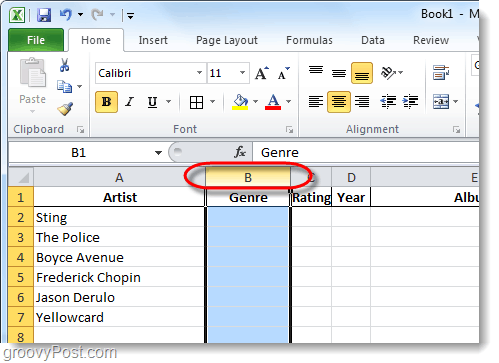
Korak 2 - vrpca podataka
Sad kad ste odabrali željene ćelije, Klik to. Podaci karticu u vrpci, a zatim Klik to. Provjera valjanosti podataka alat.
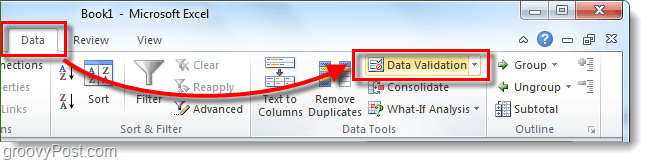
Korak 3 - Kriteriji za provjeru valjanosti
Od postavke kartica, Klik padajućem popisu Dopusti i Klik Popis.
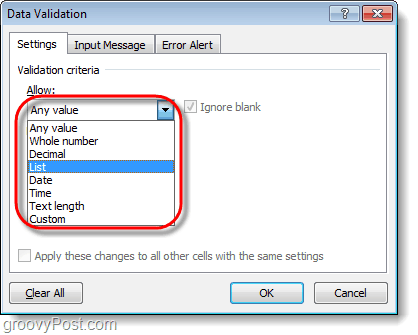
4. korak - padajući popis
U Spostoje dvije različite mogućnosti.
- Ako već imate nekoliko redaka s Vašim Popisompodaci možete odabrati samo ta polja. To je razlog zašto obično radim IE: upotrijebite skriveni stupac negdje na mojoj proračunskoj tablici, ali ne bi sve bilo jednostavno, predlažem # 2 za ovu vježbu.
- Ručno unesite podatke za padajući izbornik do kucanje ih u okvir razdvajajući ih zarezom.
Klik u redu spremiti.
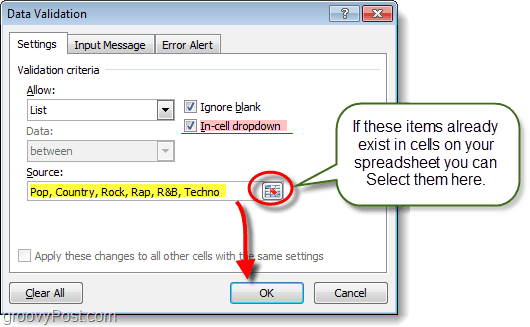
Korak 5 - Izborno: Ulazna poruka + upozorenje o pogrešci
Dvije su dodatne kartice za provjeru podataka koje možete koristiti ako želite. Prvi je Ulazna poruka, ova će vam kartica omogućiti da dodijelite malu skočnu poruku koja se pojavljuje kad god netko odabere ćeliju kojoj je dodijeljena validacija podataka. Drugi je Upozorenje o pogrešci, ovo će vam omogućiti postavljanje poruke kada netko pokuša unijeti informacije u ćeliju koje se ne podudaraju s onim što ste stavili u Izvor.
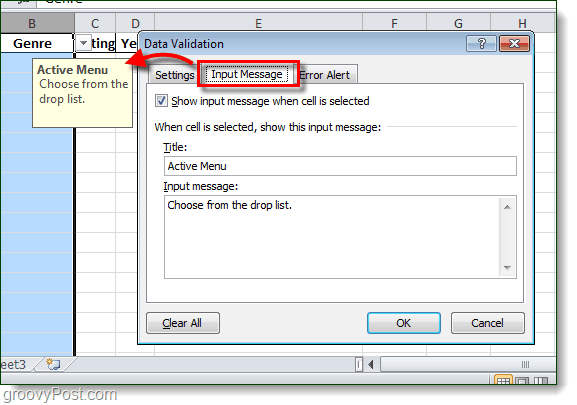
Gotovo!
Sada će sve stanice koje ste prvotno odabraliimaju funkciju padajućeg izbornika s popisom koji možete izabrati za ćeliju. Te će se stanice sada također moderirati / normalizirati provjerom valjanosti podataka, tako da ćete u ćeliju moći unijeti samo jednu od izvornih opcija. Ako korisnik napravi padajući izbornik i odabere, nema problema. Ako ga upišu, nema problema. Ako upišu POGREŠNE podatke, dobit će skok s pogreškom kako je gore konfigurirano u koraku 5 (ako ste konfigurirali poruku o pogrešci itd.).
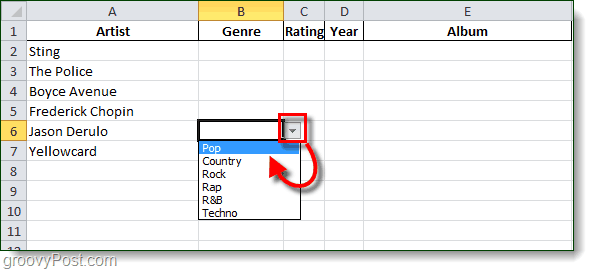
Zaključak
Kao što sam spomenuo na početku, koristim padajući meninavodi cijelo vrijeme na poslu i kod kuće prilikom koordiniranja članaka ovdje na groovyPost. Google Dokumenti također podržavaju značajku, pa pratite ovaj vodič s uputama za nekoliko dana.










Ostavite komentar